Wie kann ich mein Touchpad deaktivieren, wenn im Gerätemanager diese Option zwar existiert, aber ausgegraut ist?
Betriebssystem ist Win7, und es geht um zwei verschiedene Laptops (acer und Samsung), bei denen ich das Touchpad nicht deaktivieren kann, weil im Gerätemanager unter "Eigenschaften" des Touchpad im Reiter "Treiber" die Option "deaktivieren" ausgegraut ist (siehe Screenshot).
Warum ist bei mir "deaktivieren" bei beiden Laptops ausgegraut, obwohl im Internet überall empfohlen wird, das Touchpad genau über diese Option auf Wunsch zu deaktivieren??
Oder anders gefragt, wie kann ich diesen Button wieder zum Funktionieren bringen?
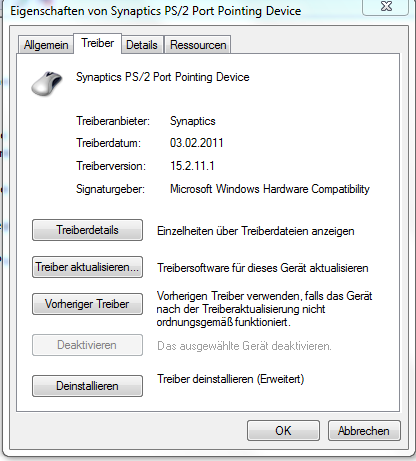
2 Antworten
Bei den meisten laptops kannst du über eine bestimmte tastenkombi ohne aufwand das Touchpad deaktivieren. Schau mal an den f tasten nach nem durchgestrichenen touchpad, Vielleicht muss die fn taste gedrückt werden falls diese vorhandenen ist. Ich habe noch nie gehört dass man den treiber eines touchpads beenden soll und das wirkt mir auch sehr unsinnig und könnte fehler im system zur folge haben.
Nach Download und Installation des neuesten Synaptics Treibers war tatsächlich der Reiter "Geräteeinstellungen" vorhanden, und hier konnte ich das Touchpad "deaktivieren" (die Option "deaktivieren, wenn USB Maus angeschlossen ist" war allerdings leider nicht vorhanden...).
Aber die Deaktivierung im Synaptics-Treiber (also nicht den Treiber selbst!) hat tatsächlich dauerhafte Wirkung. Ich darf bloß nicht während des Hochfahrens des Rechners das Touchpad berühren, denn sonst wird es sofort aktiviert.
Nach dem der Rechner und Win7 dann fertig hochgefahren sind, ohne dass ich das Touchpad berührt hatte, ist es deaktiviert und bleibt es auch. Dann wird durch Berühren des Touchpad keine Aktivierung ausgelöst.
Hallo Ale28,
danke für Deine Antwort. Die einmalige Deaktivierung über Tastatur (blaues Symbol des Touchpad auf einer der F-Tasten gemeinsam mit FN Taste) ist mir bekannt, und die funktioniert auch.
Ich möchte es aber dauerhaft deaktivieren, weil ich immer eine Maus verwende. Dabei würde weder das Touchpad noch der Treiber deinstalliert werden, sondern es würde eben nur solange deaktiviert, bis man dann an der selben Stelle den Button "aktivieren" drücken würde, wo jetzt der leider ausgegraute Button "deaktivieren" zu sehen ist (wie auf meinem Screenshot zu sehen).
-Systemsteuerung
-Hardware und Sound
-Geräte und Drucker
-Maus > Doppelklick
-unter Geräteeinstellung das Touchpad deaktivieren
oder automatisch deaktivieren wenn eine Maus angeschlossen ist
wenn die Geräteeinstellung nicht angezeigt wird muss erst der Touchpad Treiber installiert werden
Danke. Soweit hatte ich es auch schon gegoogelt, sieht bei mir aber leider anders aus:
Treiber ist installiert (und aktualisiert), aber einen Reiter oder Menüpunkt oder Fenster mit der Bezeichnung "Geräteeinstellung" gibt es trotzdem nicht, wohl aber
Maus ->
Eigenschaften von Maus (mit Reiter "Tasten, Zeiger, Zeigeroptionen, Rad, Hardware) ->
Auf Reiter Hardware zwei Geräte zur Auswahl (meine Funkmaus und das Touchpad) ->
Auswahl des Touchpad ->
Eigenschaften ->
Fenster für Tochpad mit drei Reiter "Allgemein, Treiber, Details" ->
Bei Reiter "Allgemein" der Button "Einstellungen ändern" ->
Dann das von mir im Screenshot gezeigt Fenster, bei dem der Button "Deaktivieren" neben Text "Das ausgewählte Gerät deaktivieren" insgesamt ausgegraut ist!
Und so sieht das bei BEIDEN Laptops aus! Unterschiedliche Marken, beide Win 7
Hilft also leider nicht weiter, Deine Antwort...
dann versuche es mal über den synaptics treiber selbst, bei meinem alten acer laptop kann mans da deaktivieren